

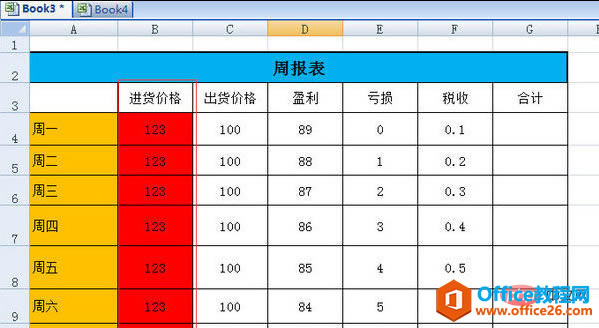
|
Microsoft Excel是Microsoft为使用Windows和Apple Macintosh操作系统的电脑编写的一款电子表格软件。直观的界面、出色的计算功能和图表工具,再加上成功的市场营销,使Excel成为最流行的个人计算机数据处理软件。 excel颜色填充的步骤方法:
1、先要建立好表格,设定表格大小,不然效果就不是那么完美
2、就以一个周表格来举例,这已经做好的表格。
3、首先填充,点击表格里面的油漆标志,设定你想要的颜色。
4、周报表我设定为浅蓝色,这样让标题看起来更醒目。
5、一周时间我设定为浅黄色,这样看起更柔和。
6、进货价格我设定为红色,会让人一幕了然。
7、出货价格设定为浅绿色,这样好区分,后面都是重复前面的步骤,都需要点击油漆标志来进行。
以上就是在excel表格中如何填充颜色方法介绍,操作很简单的,大家学会了吗?希望能对大家有所帮助! Excel整体界面趋于平面化,显得清新简洁。流畅的动画和平滑的过渡,带来不同以往的使用体验。 |
温馨提示:喜欢本站的话,请收藏一下本站!